利用Photoshop进行广告制作与广告设计方法详细
1、打开photoshop8CS

2、点文件→点新建
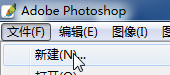
3、宽度(W)为50厘米、高度(H)为70厘米、分辨率(R)为300像素/英寸、模式(M)为CMYK颜色、背景内容(C)为白色→点好→


4、点视图

5、点标尺

6、画布上出现标尺
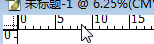
7、右键点背景图层
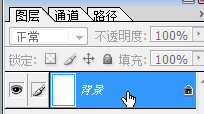
8、点击复制背景层

9、点好

10、选择渐变工具

11、在色板里选择黄色

12、点前景色和背景色那里弯曲的箭头

13、把白色切换出来以后在色板里选择红色

14、用鼠标左键从左上角按住拖至右下角

15、出现

16、在图层里点新建图层图标

17、新建一个图层
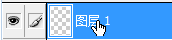
18、选择钢笔工具

19、在色板里选择白色

20、在画布上用钢笔工具点出一个长条形,先点一个点,

21、再点第二个点,再点第三个点,再点第四个点(不能用鼠标按住拖),点完第四个点再点到第一个点上
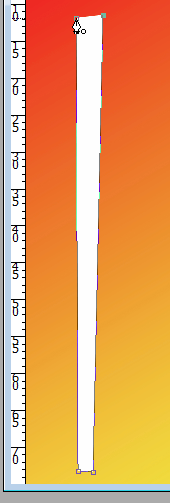
22、为了方便操作最大化画布
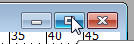
23、选择移动工具点

24、编辑

25、点自由变换路径

26、在长条外按住鼠标转动长条形
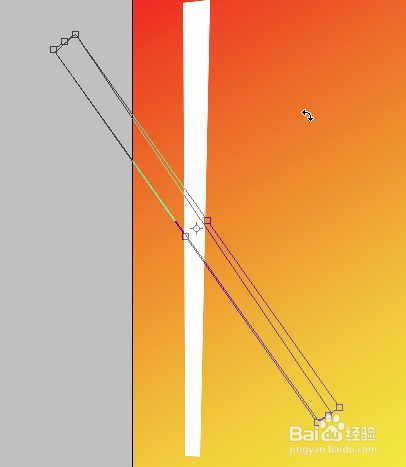
27、把长条再拉长些
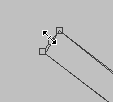
28、移动长条,对着右下角
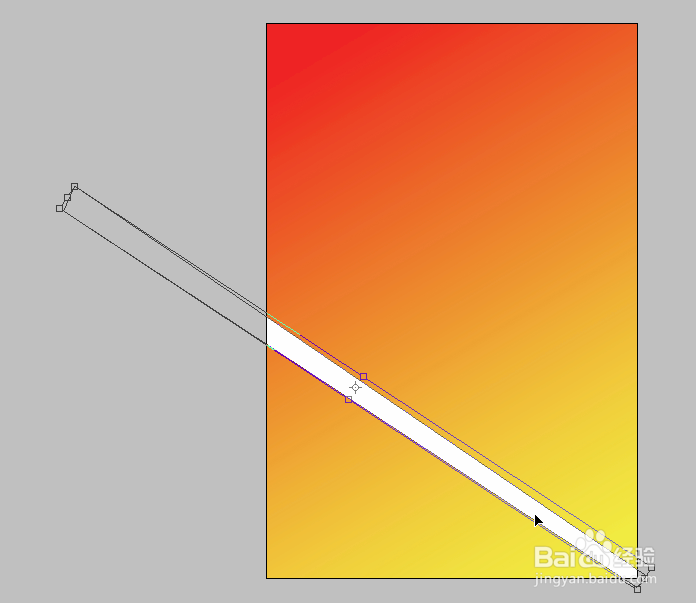
29、再点上面的勾进行变换

30、右键点形状图层

31、点复制图层
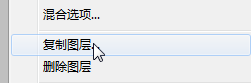
32、点好→点编辑→点自由变换路径→把中心轴拉到右下角


33、鼠标放到外面移动长条形
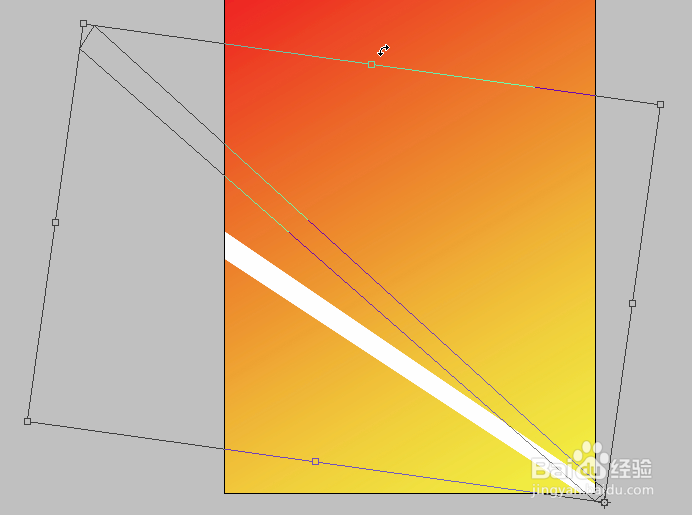
34、点上面的勾进行变换

35、复制图层形状1副本→点编辑→点自由变换路径→把中心轴拉到右下角→鼠标放到外面移动长条形→点上面的勾进行变换

36、后面的步骤都如30-34里面的步骤…………直到做好了
37、在图层中把滚动条拉到最下面→把背景副本和背景的眼睛去掉
